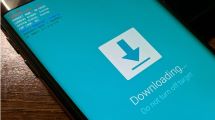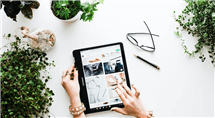Wie kann man Google-Konto von Samsung entfernen – So geht es
Das Entfernen des Google-Kontos auf Ihrem Handy scheint häufig eine einfache Aufgabe zu sein, aber eine FRP-Sperre ist in Ihr Samsung-Gerät eingebaut, um mehr Sicherheit zu bieten. Was sollten Sie also tun, wenn die FRP-Sperre aktiviert ist und Sie das ursprüngliche Konto nicht kennen? Wie können wir Samsung Google Konto entfernen?
Android & iOS Tipps
Android/iOS System reparieren
„Möchten Sie Google-Konto auf Ihrem Samsung-Handy entfernen?“
„Haben Sie ein gebrauchtes Samsung-Handy gekauft, aber ein Google-Konto wurde nicht vorher gelöscht?“
„Haben Sie Ihr Google-Konto und dessen Passcode vergessen, sodass Sie Google-Konto auf dem Handy nicht entfernen können?“
Es gibt bei Google einen Dienst namens FRP-Sperre, FRP steht für Factory Reset Protection. Wenn ein Android-Telefon mit einem angemeldeten Google-Konto zurückgesetzt wird, wird danach gefordert, Google zu verifizieren. Sie müssen das Google-Konto und Passwort eingeben, um wieder auf Ihr Telefon zuzugreifen. Aber es könnte sein, dass wir ein Handy von einem Vorbesitzer gekauft haben, und das Konto und Passwort nicht wissen oder sie einfach vergessen haben. Aber können wir überhaupt etwas tun, wenn diese Fälle auftreten?
Machen Sie sich keine Sorgen. Hier stellen wir Ihnen die verschiedenen Methoden, um Google Konto vom Vorbesitzer zu löschen oder die FRP-Sperre zu umgehen. Lesen Sie bitte den Text durch, um die geeignete Lösung zu finden.

Methode 1: Das Google-Konto auf dem Samsung-Handy entfernen – mit iMobie DroidKit
Wenn die üblichen Methoden nicht funktionieren (vielleicht müssen Sie Ihr Passwort eingeben oder Ihr Handy ist nicht dafür geeignet), scheint die Entfernung des Google-Kontos vom Samsung- oder Xiaomi-Handy wieder unlösbar zu sein. Aber keine Sorgen! Es gibt eine Möglichkeit, die Ihnen beim Entfernen Ihres Google Kontos von Ihrem Samsung- , OPPO- oder Xiaomi-Gerät hilft – mit iMobie DroidKit. Bei dieser Methode gibt es keine Einschränkungen und Sie können einfach den Anweisungen folgen, um Ihr Google-Konto Schritt für Schritt zu entfernen, auch wenn Sie das Passwort des Google-Kontos nicht kennen.
Außerdem:
- iMobie DroidKit ist eine beliebte Software für Android-Benutzer.
- iMobie DroidKit ist geeignet für die meisten Android-Geräten bei vielen anderen Problemen und bietet dabei eine große Bandbreite an Funktionen, z. B. gelöschte Daten wiederherstellen, Daten aus Google Drive extrahieren, Bildschirm entsperren usw.
- iMobie DroidKit garantiert Ihnen eine 100% sorgenfreie Nutzungserfahrung und Support-Service.
- Samsung- und Xiaomi-Handys mit Android 12/13 werden auch unterstützt.
Sie wollen Google-Konto vom Vorbesitzer löschen, wenn das Gerät gesperrt ist, so geht es:
Laden Sie iMobie DroidKit zum Ausprobieren herunter, und folgen Sie danach den weiteren Schritten, um Samsung-Handys Google Konto zu entfernen.
Gratis Download (Win) Verfügbar für alle Windows Gratis Download (Mac) Verfügbar für alle Mac
Gratis Herunterladen* 100 % sauber und sicher
Schritt 1: Installieren Sie iMobie DroidKit nach dem Herunterladen auf Ihrem Computer. Wählen Sie den Modus FRP-Umgehung.

FRP-Umgehung
Schritt 2: Verbinden Sie Ihr Gerät mit dem Computer über ein USB-Kabel, klicken Sie danach bitte auf Starten.

FRP-Umgehung – Starten
Schritt 3: Dann wird Konfigurationsdater für das Gerät vorbereitet. klicken Sie bitte nach der Vorbereitung auf die Umgehung starten.

FRP-Umgehung – die Umgehung starten
Schritt 4: Wählen Sie die Sytsemversion Ihres Geräts aus.

FRP-Umgehung – Systemversion auswählen
Schritt 5: Befolgen Sie dann bitte die Anweisungen, um die entsprechenden Einstellungen vorzunehmen.
Schritt 6: Nachdem Sie die oben genannten Schritte ausgeführt haben, beginnt die Umgehung der FRP-Sperre. Dann wird Ihr Handy neu gestartet.

FRP-Umgehung – Warten Sie geduldig
Methode 2: Das Google-Konto auf dem Samsung-Handy entfernen – ohne das Konto und Passwort zu verlangen
Also, wenn Sie sich nur von Ihrem Google-Konto abmelden mögen, ist es sehr einfach, das Google-Konto auf dem Handy zu entfernen. Alles, was Sie tun müssen, ist, ein paar Schritte auf Ihrem Handy auszuführen.
Achtung: Die zugehörigen Daten werden auch gelöscht, wenn Ihr Konto gelöscht wird. Dazu gehören Kontakte, Nachrichten und Inhalte aus Apps, die mit Ihrem Google-Konto verknüpft sind. Bevor Sie Ihr Google-Konto von Ihrem Handy entfernen, sollten Sie daher Ihre Daten sichern.
So können Sie Ihr Google-Konto entfernen:
Schritt 1: Öffnen Sie Einstellungen auf dem Handy. Klicken Sie dann auf Konto und Sicherung, dann auf Konto.
Schritt 2: Wählen Sie das Google-Konto aus, das Sie entfernen möchten. Klicken Sie dann auf Konto entfernen.
Schritt 3: Daraufhin erscheint ein Fenster, das Sie darauf hinweist, dass Sie Ihre Daten verlieren werden. Klicken Sie erneut auf Konto entfernen.
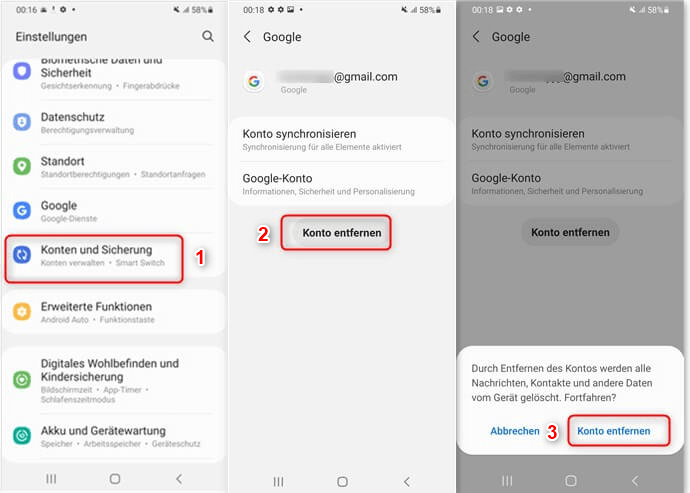
Google Konto vom Handy entfernen
Wenn Sie das Konto ohne Passwort nicht entfernen können, gehen Sie bitte direkt zu der dritten Methode.
Methode 3: Das Google-Konto auf dem Samsung-Handy entfernen – OEM-Entsperrung aktivieren
Falls die FRP-Sperre auf Ihrem Handy schon aktiviert ist und Sie das Google-Konto aber nicht entfernen können, befolgen Sie dann die Schritte:
Nachdem Sie Ihr Telefon schon zurückgesetzt haben, können Sie die Sprache auswählen und eine WLAN-Verbindung herstellen, dann sehen Sie nach dem Neustart diesen Satz: „Konto bestätigen: Das Gerät wurde zurückgesetzt. Melden Sie sich zum Fortfahren mit einem Google-Konto an, das zuvor auf diesem Gerät synchronisiert wurde.“
Mithilfe von Google Tastatur können Sie die folgende Maßnahme druchführen, um das Google-Konto zu entfernen.
Schritt 1: Klicken Sie auf AT-Icon bis Einstellungen auftreten > Wählen Sie Google Tastatur > Klicken Sie auf die Seite Google-Konto hinzufügen oben rechts auf Einstellungen (die drei Punkte) , und dann auf Hilfe & Feedback.
Schritt 2: Suchen und öffnen Sie dann Einstellungen. > Wählen Sie Telefoninfo aus. Klicken Sie dann auf Softwareinformationen.
Schritt 3: Klicken Sie auf Buildnummer etwa 7 mal, um den Entwicklermodus zu aktivieren.
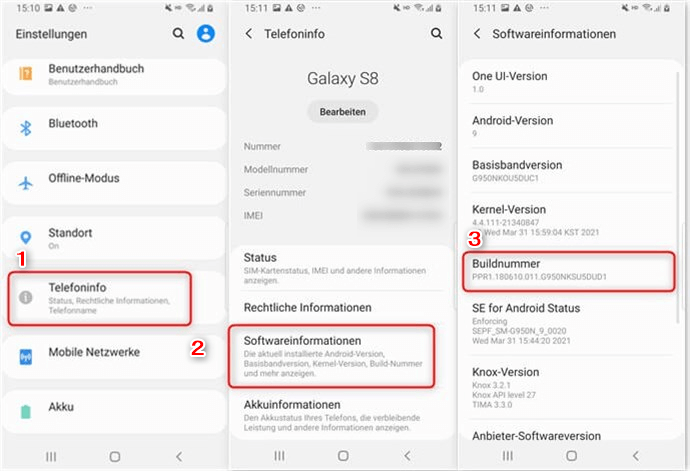
Entwickleroptionen so aktivieren
Schritt 4: Gehen Sie zurück zu Einstellungen, Wählen Sie unten die Entwickleroptionen aus. Klicken Sie auf OEM-Entsperrung, geben Sie Ihre Aktuelle PIN/Code ein. Dann bestätigen Sie den Dialog.
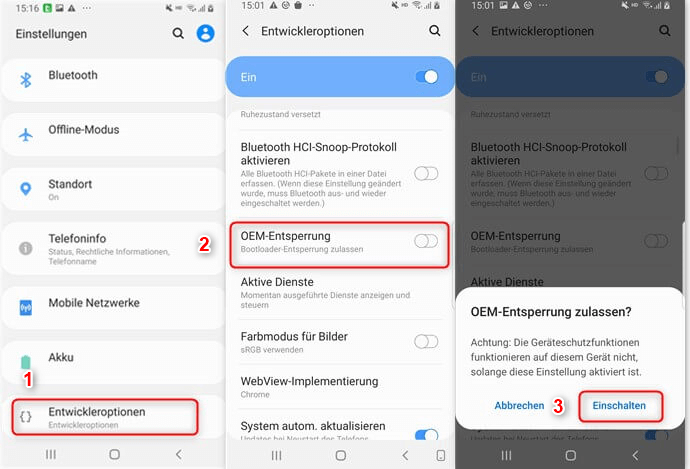
OEM-Entsperrung einschalten
Starten Sie nun Ihr Gerät erneut, um ein neues Google-Konto hinzuzufügen.
Fazit
Wie erwähnt können Sie mit iMobie DroidKit Samsung Google Konto entfernen. Außerdem können Sie auch andere Funktionen von iMobie DroidKit verwenden. iMobie DroidKit bietet Ihnen umfangreiche Funktionen und ist einfach zu verwenden. Laden Sie iMobie DroidKit jetzt herunter und probieren Sie es aus! Wenn Sie diesen Artikel für nützlich halten, können Sie ihn mit Ihren Freunden teilen oder auf Netzwerk teilen. Falls Sie weitere Fragen haben, schreiben Sie uns gerne.

iMobie DroidKit
Als umfassendes Toolkit bietet iMobie DroidKit Lösungen für fast alle Android-Probleme, samt Entsperrung des Bildschirms, FRP-Umgehung, Datenwiederherstellung, Systemreparatur und 4 weiteren effektiven Tools. Jetzt können Sie Ihr Handy mit nur wenigen Mausklicks in allen Bereichen auf Top-Niveau pflegen.
Gratis Download (Win) Verfügbar für alle Windows
Gratis Download (Mac) Verfügbar für alle Mac
Gratis Herunterladen * 100 % sauber und sicher
Weitere Fragen über Produkt? Kontaktieren Sie unser Support Team, um Lösungen zu bekommen >